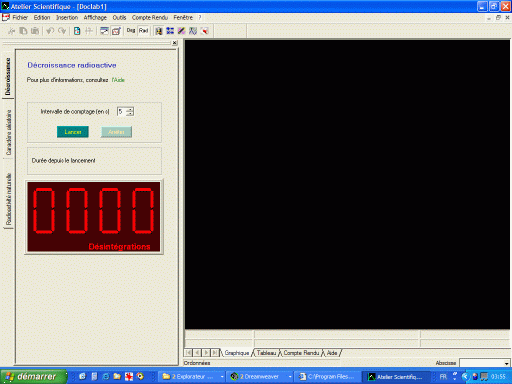
Décroissance radioactive du Radon 220
Utilisation du matériel "Jeulin" (compteur+logiciel)
Thierry Dulaurans
Lycée Pape Clément 33605 Pessac
mise à jour le 12/11/2002
L'ensemble "générateur de radon - fiole scintillante - compteur de radioactivité naturelle - logiciel "Radioactivité Naturelle" est vendu par Jeulin.
Ce document est destiné à une prise en main rapide de cet ensemble, il n'est pas destiné à remplacer l'aide en ligne disponible sur le logiciel et la notice du compteur.
Avant toute manipulation il faut installer le logiciel à partir de la disquette "Radioactivité Naturelle" et du CD "Atelier Scientifique". En cas de difficultés lors de l'installation, un correctif du programme livré sur disquette est disponible sur le site de Jeulin .
Il faut ensuite mettre le compteur sous tension et le connecter au port série de l'ordinateur.
Lancer le logiciel par le menu "Démarrer" puis "Programme" puis "Atelier Scientifique" et choisir "Logiciel Radioactivité Naturelle".
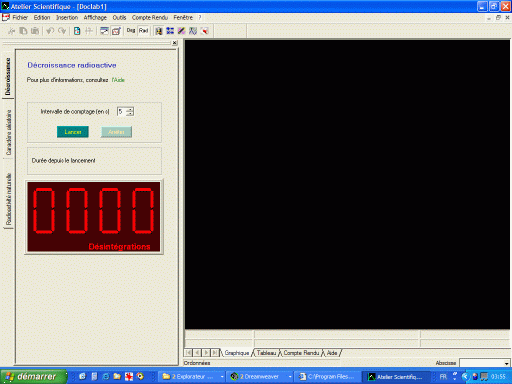
On obtient la page ci-dessus.
| 2-1- Mettre sous vide (< 80 kPa) la fiole scintillante (fiole verte) à l'aide la pompe à vide manuelle et du kit de connexion |  |
|
2-2- Connecter le générateur
de Radon (fiole noire) au kit de connexion du côté du filtre
blanc (ce filtre sert à éliminer les descendants solides
du Radon 220). Ensuite, déconnecter d'abord la fiole scintillante (fiole verte) puis le générateur de Radon (fiole noire). |
 |
| 2-3- Introduire la fiole scintillante contenant l'échantillon à analyser dans le compteur de radioactivité naturelle. |  |
 |
Refermer rapidement le couvercle. |
|
2-3- Dans la fenêtre du logiciel, cliquer rapidement sur le bouton "lancer" pour démarrer l'acquisition. Arrêter l'acquisition au bout de 10 minutes environ lorsque les
valeurs de désintégration atteignent un palier de quelques
dizaines de désintégrations par seconde. |
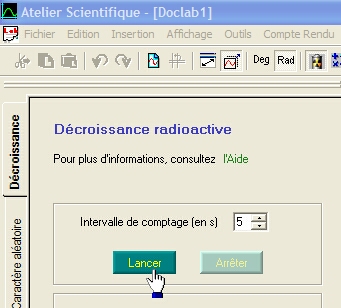 |
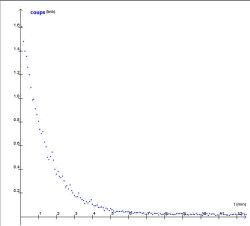 |
La courbe obtenue a l'allure ci-contre. Cliquer sur l'image pour un affichage de plus grande taille puis cliquer sur précédent pour revenir à cette page. |
|
3-1- Pour effectuer un simple lissage,
cliquer sur l'icône "traitement de données".
|
|
|
|
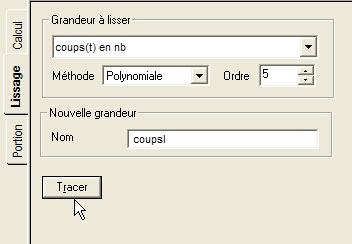 |
Choisir l'onglet lissage. En général, une méthode polynomiale d'ordre 5 donne des résultats satisfaisants. Choisi un nom pour la courbe et valider en cliquant sur "Tracer". |
|
On obtient une courbe lissée. Cliquer sur l'image pour un affichage de plus grande taille puis cliquer sur précédent pour revenir à cette page.
|
| 3-2- Pour effectuer une modélisation,
cliquer sur l'icône "Modélisation" : |
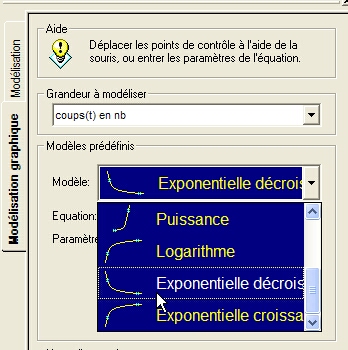 |
Choisir par exemple l'ongle "Modélisation graphique". Puis un modèle prédéfini : "Exponentielle décroissante". |
|
Une courbe mobile est placée sur le graphique. On peut la déplacer avec la souris en cliquant le point au milieu et en glissant ce point mobile (de bas en haut et de gauche à droite). |
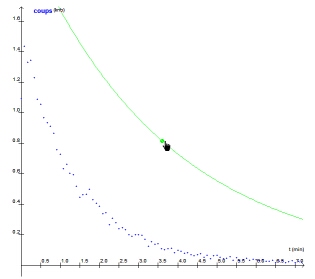 |
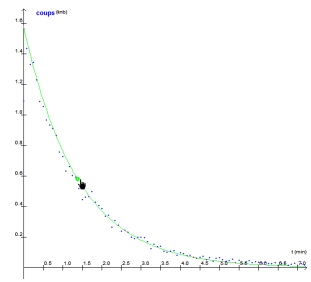 |
Ajuster la position du point mobile pour coller le mieux possible aux points expérimentaux. En passant par une "Modélisation" (non graphique) l'ajustement est automatique. |
|
Nommer la grandeur définie par la courbe mobile bien placée et cliquer sur "Conserver" pour garder cette courbe à l'écran.
|
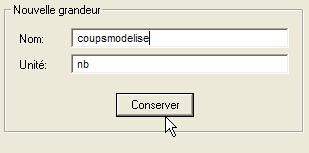 |
De nombreuses autres possibilités existent. Consultez l'aide du logiciel et essayez.
Vous pouvez aussi consulter le site de Jeulin concernant ce matériel.
En cas de problème concernant cette page : Contactez-nous par mail